通过前面的努力, 我们已经封装了第一个表格组件, 但是我们还没有实现分页的功能.
分页这个功能在web开发中属于比较常见的了, 我们最好不要和table组件放一块, 可以单独封装一下.
那么我们直接开开搞吧.
基础分页首先我们在App.vue里面添加分页的元素:
<div class="page"> <ul> <li>上一页</li> <li>1</li> <li>2</li> <li>3</li> <li>4</li> <li>5</li> <li>下一页</li> </ul> </div>
此时还比较丑:
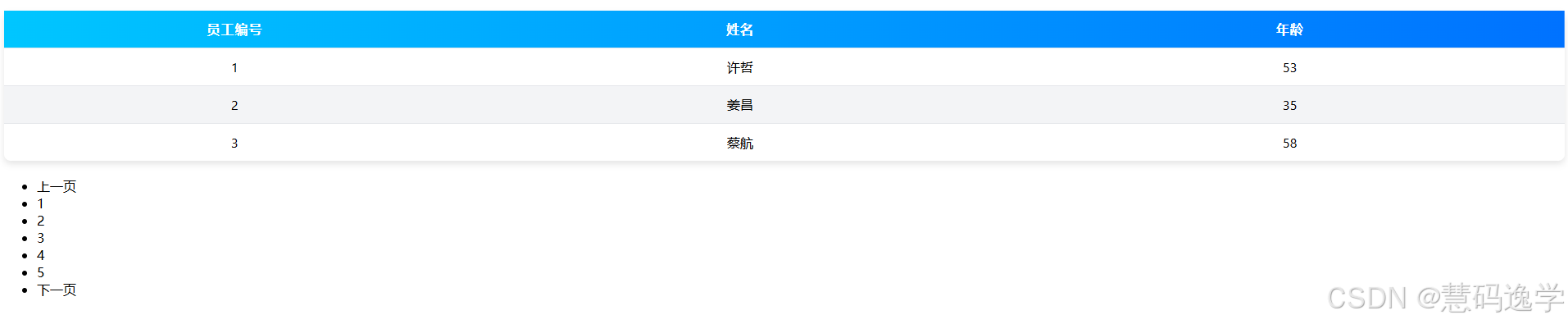
我们美化一下样式, 让其实现居中对齐, 充满科技感的分页效果.
<script setup>import zdp_table1 from "./zdpui/components/zdp_table1.vue";import random from "./zdpui/js/random.js";const columns = [ { title: "员工编号", key: "id", width: 80, align: "center" }, { title: "姓名", key: "name", width: 100, align: "center" }, { title: "年龄", key: "age", width: 100, align: "center" }]const data = random.users(3)</script><template> <div> <zdp_table1 :columns="columns" :data="data" /> <div class="page"> <ul> <li>首页</li> <li>上一页</li> <li>1</li> <li>2</li> <li>3</li> <li>4</li> <li>5</li> <li>下一页</li> <li>末页</li> </ul> </div> </div></template><style scoped>.page { width: fit-content; margin: 0 auto; display: flex; justify-content: center; align-items: center;}.page ul { list-style-type: none; padding: 0; margin: 0; display: flex;}.page ul li { margin: 0 10px; padding: 10px 20px; cursor: pointer; border-radius: 5px; color: #fff; transition: all 0.3s ease; /* 使用线性渐变作为背景 */ background: linear-gradient(to bottom, #00A8FF, #0088cc);}.page ul li:hover { /* 悬停时使用更亮的渐变 */ background: linear-gradient(to bottom, #00C8FF, #00A8FF); box-shadow: 0 0 10px rgba(0, 168, 255, 0.8); transform: translateY(-2px);}.page ul li:active { /* 点击时使用稍暗的渐变 */ background: linear-gradient(to bottom, #0088cc, #0066aa); box-shadow: 0 0 5px rgba(0, 102, 170, 0.8) inset; transform: scale(0.95);}</style>
这个时候界面渲染效果如下, 美观多了.

接下来就把分页相关的功能封装到一个组件中, 这样便于独立的维护和复用.
处于分页也可能有多种分页的考虑,我决定封装一个zdp_page1这样的组件.
此时, 我的项目结构如下:
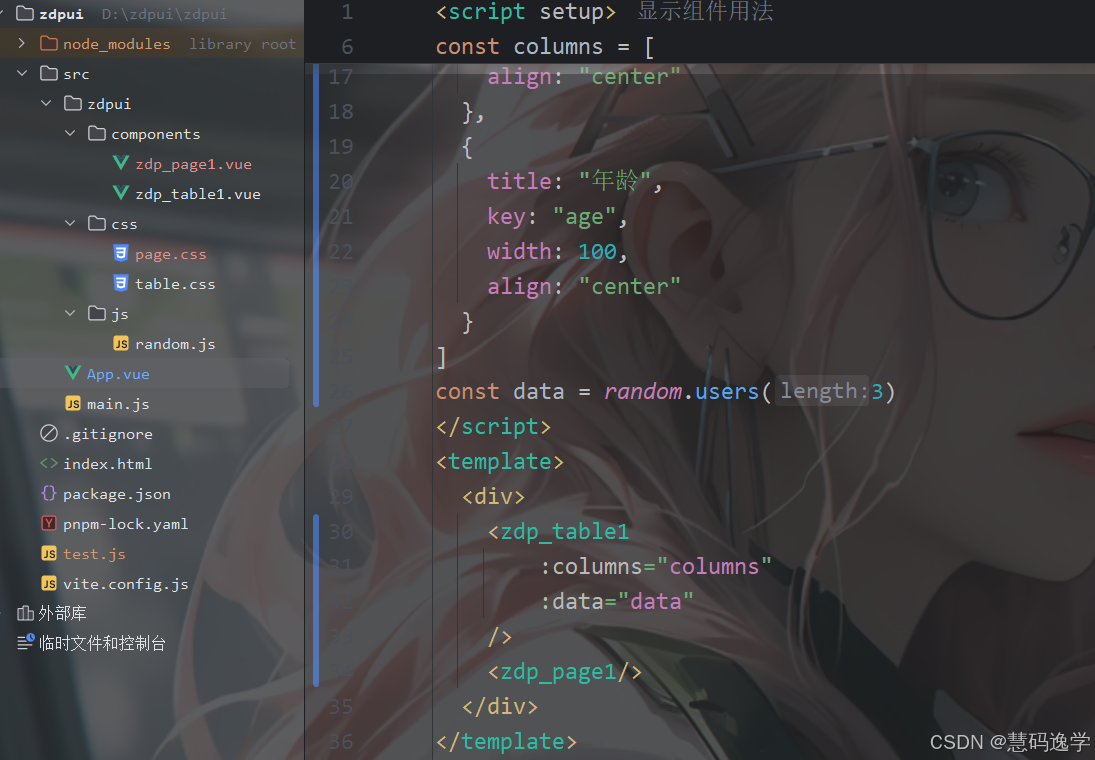
界面的渲染效果还是原来那样, 很完美, 此时App.vue完整代码如下:
<script setup>import zdp_table1 from "./zdpui/components/zdp_table1.vue";import zdp_page1 from "./zdpui/components/zdp_page1.vue";import random from "./zdpui/js/random.js";const columns = [ { title: "员工编号", key: "id", width: 80, align: "center" }, { title: "姓名", key: "name", width: 100, align: "center" }, { title: "年龄", key: "age", width: 100, align: "center" }]const data = random.users(3)</script><template> <div> <zdp_table1 :columns="columns" :data="data" /> <zdp_page1/> </div></template>
完善分页组件当前的分页组件过于简单了, 不支持传参, 也不支持监听点击事件, 我们来优化一下.
首先, 在分页的样式文件里面加一种激活时的样式:
.page1 ul li.active { background-color: #FF4500; background-image: linear-gradient(rgb(5, 39, 175), rgb(30, 60, 200)); color: white;}
接着调整分页组件的代码:
<script setup>import {ref, computed} from 'vue';import "../css/page.css";// 接收外部传入的当前页、每页数量和总数据量const props = defineProps({ page: { type: Number, default: 1, }, size: { type: Number, default: 8, }, total: { type: Number, default: 100, }});// 计算总页数const totalPage = computed(() => Math.ceil(props.total / props.size));// 计算可见的分页按钮数字const visiblePages = computed(() => { let start = Math.max(1, props.page - 2); let end = Math.min(totalPage.value, props.page + 2); let pages = []; for (let i = start; i <= end; i++) pages.push(i) return pages;});// 触发点击事件,更新当前页并发出事件const emit = defineEmits(['change']);const goToPage = (page) => { if (page < 1) page = 1; if (page > totalPage.value) page = totalPage.value; emit('change', page);};</script><template> <div class="page1"> <ul> <li @click="goToPage(1)">首页</li> <li @click="goToPage(page - 1)">上一页</li> <!-- 显示当前页前两页和后两页 --> <li v-for="v in visiblePages" :key="v" :class="{ active: v === page }" @click="goToPage(v)" > {{ v }} </li> <li @click="goToPage(page + 1)">下一页</li> <li @click="goToPage(totalPage)">末页</li> </ul> </div></template>
修改一下App.vue, 使用这个分页组件:
<script setup>import zdp_table1 from "./zdpui/components/zdp_table1.vue";import zdp_page1 from "./zdpui/components/zdp_page1.vue";import random from "./zdpui/js/random.js";import {ref} from "vue";const columns = [ { title: "员工编号", key: "id", width: 80, align: "center" }, { title: "姓名", key: "name", width: 100, align: "center" }, { title: "年龄", key: "age", width: 100, align: "center" }]const data = random.users(3)const page = ref(1);const size = ref(10);const total = ref(100);const onChangePage = (v) => page.value = v</script><template> <div> <zdp_table1 :columns="columns" :data="data" /> <zdp_page1 :page="page" :size="size" :total="total" @change="onChangePage" /> </div></template>
此时分页的效果就更加的好看了, 而且点击的时候会动态切换分页.
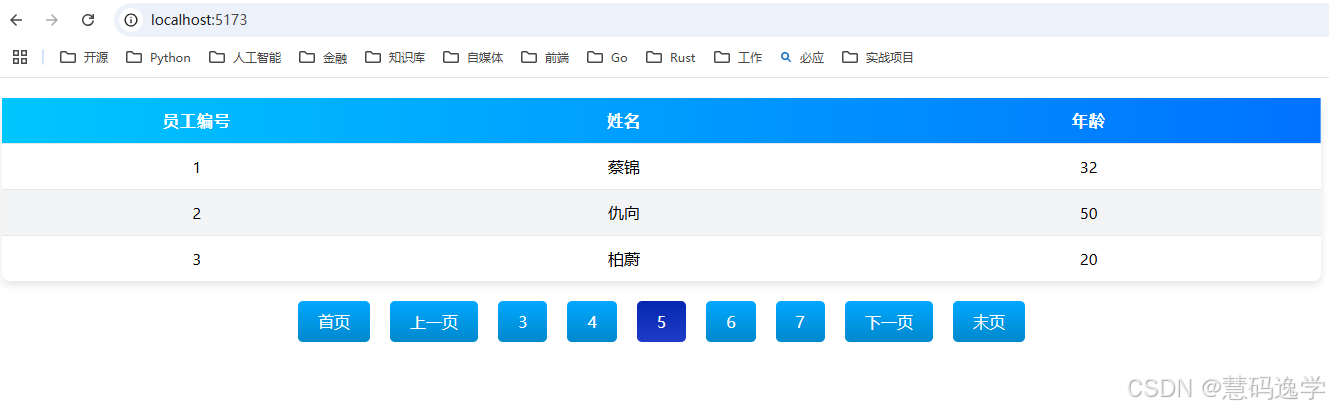
不过我们分页变化以后, 数据并没有跟着变化, 我们继续完善一下代码.
数据随着分页改变要实现数据随着分页改变, 最简单的方式就是分页变化以后, 重新生成随机的用户数据.
const page = ref(1);const size = ref(10);const total = ref(100);const data = ref(random.users(size.value))const onChangePage = (v) => { page.value = v data.value = random.users(size.value)}
这个时候每次点击分页, 可以发现数据都会变化, 但是前面的id并没有跟着变.
那么该怎么解决这个id没有跟着变化的问题呢?
我想到的一个解决方案就是增强随机数据模块, 提供一个根据分页获取随机用户信息的方法. 这个方法返回的是一个对象, 对象中用total标记总共有多少条数据, 用data存储当前页的数据.
解决id不变的问题在随机模块中增加一个分页获取用户信息的方法:
function getPageUser( page = 1, size = 8, total = 888,){ const startIndex = (page - 1) * size; const endIndex = startIndex + size; const result = []; let id = startIndex + 1; for (let i = startIndex; i < endIndex && i < total; i++) { result.push({ id: id++, name: name(), age: age() }); } return { total: total, data: result };}
修改App.vue, 分页获取用户数据:
<script setup>import zdp_table1 from "./zdpui/components/zdp_table1.vue";import zdp_page1 from "./zdpui/components/zdp_page1.vue";import random from "./zdpui/js/random.js";import {ref} from "vue";const columns = [ { title: "员工编号", key: "id", width: 80, align: "center" }, { title: "姓名", key: "name", width: 100, align: "center" }, { title: "年龄", key: "age", width: 100, align: "center" }]const page = ref(1);const size = ref(10);const total = ref(100);const data = ref(random.users(size.value))const onChangePage = (v) => { page.value = v const newData = random.getPageUser( page.value, size.value, ) data.value = newData.data total.value = total.value}</script><template> <div> <zdp_table1 :columns="columns" :data="data" /> <zdp_page1 :page="page" :size="size" :total="total" @change="onChangePage" /> </div></template>
此时, 界面就会随着分页的变化而动态变化了.
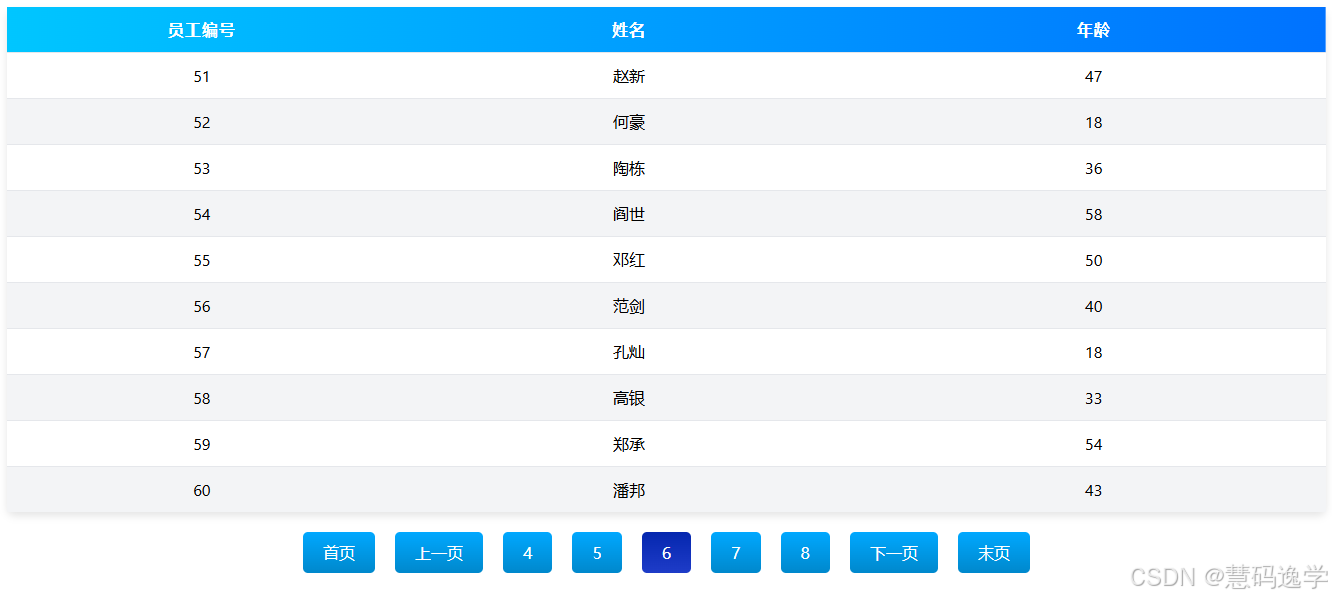
现在我们已经实现了一个基本的分页组件, 这个分页组件可以监听分页的点击事件, 动态的根据分页请求后端的数据.
虽然我们现在是模拟的, 但是当我们接入后端数据的那一刻, 会发现一切都是如此的简单.
那么接下来要继续开发什么呢?
我们还缺什么?
我们缺一个插槽的功能, 这个插槽应该能够实现操作相关的东西, 比如删除用户, 编辑用户等等, 用户也可以自定义扩展这个插槽, 实现自己的逻辑.
那么, 让我们继续开搞吧!!!
